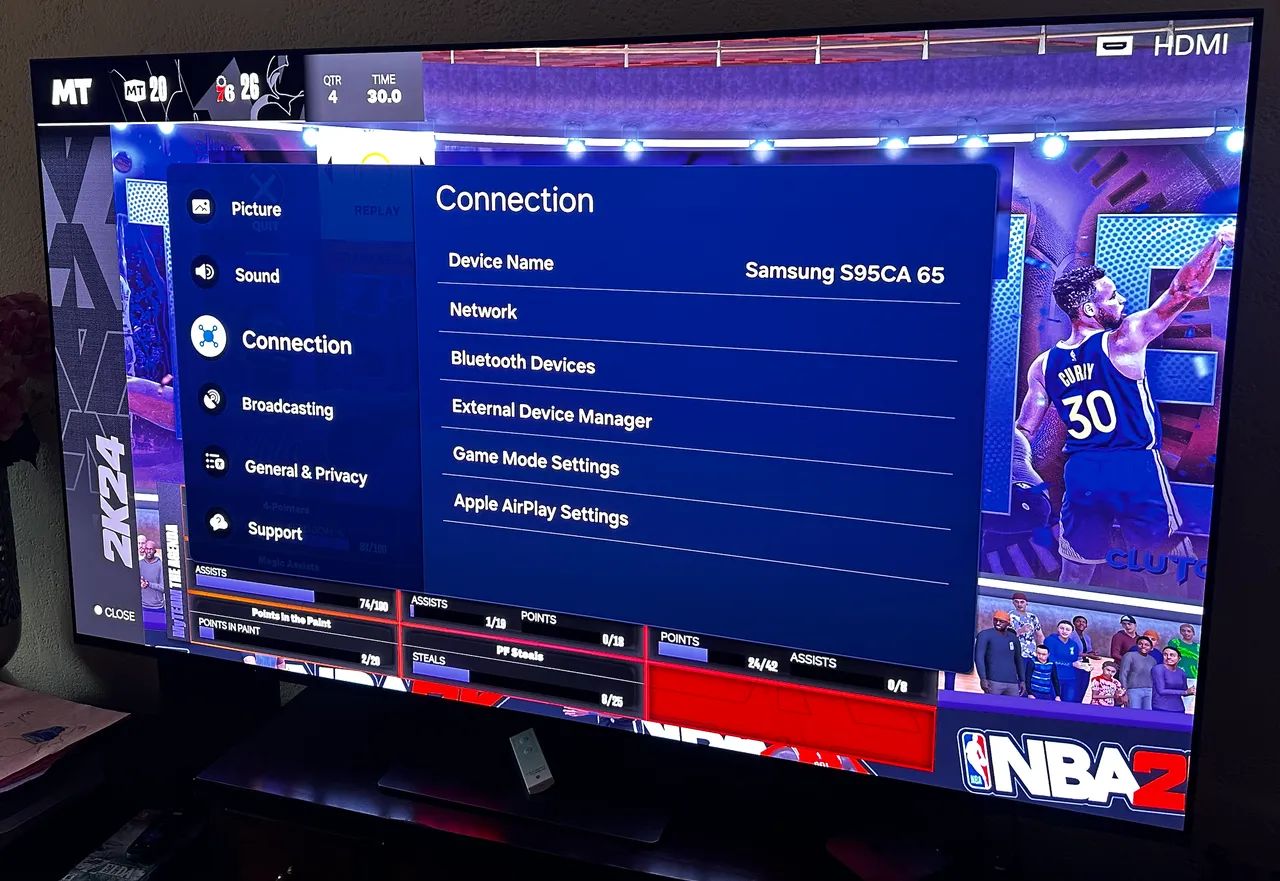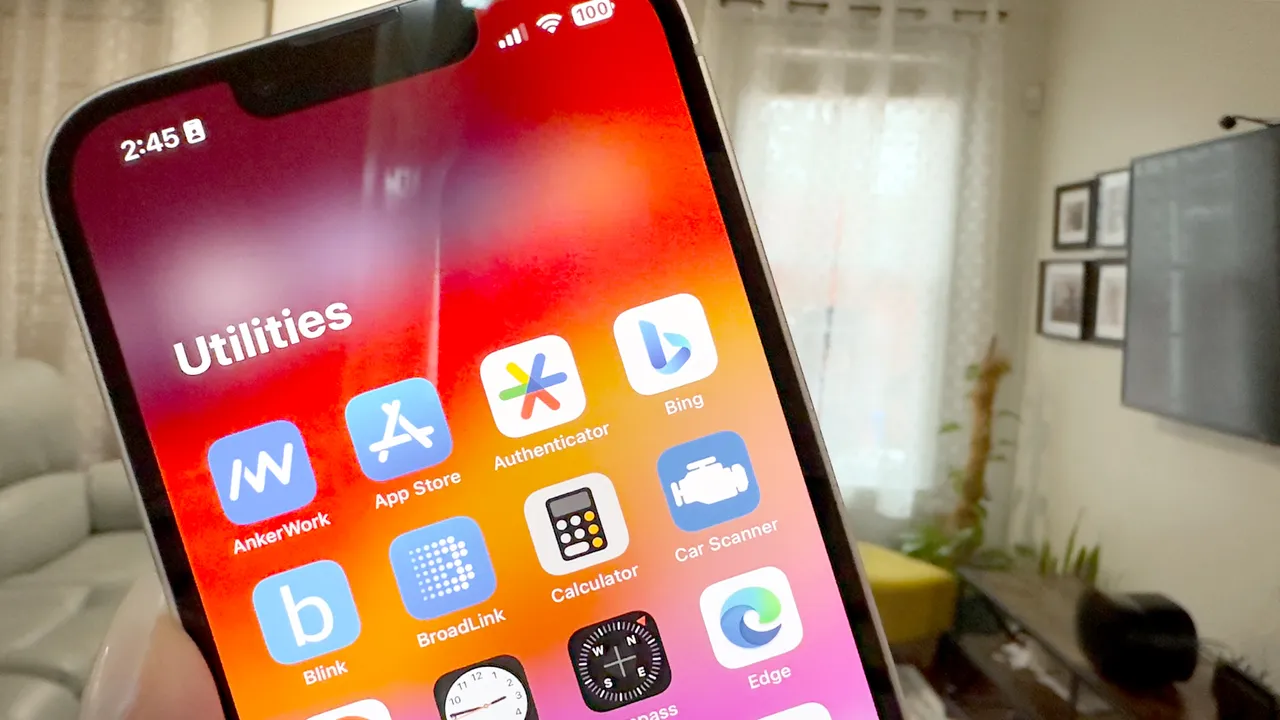كيفية تحسين عمر بطارية جهاز iPhone الخاص بك
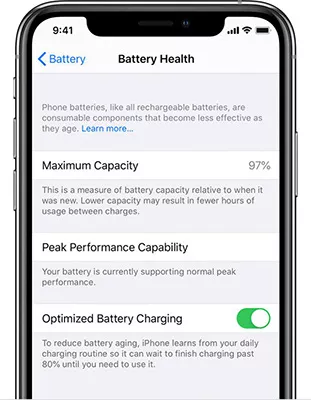
تعد البطارية من أهم مكونات جهاز iPhone، ومع مرور الوقت، قد تلاحظ انخفاضاً في عمر البطارية مقارنةً بالأيام الأولى. هناك العديد من الاستراتيجيات التي يمكنك اتباعها لتحسين عمر بطارية جهاز iPhone الخاص بك. في هذا المقال، سنستعرض بعض النصائح الفعالة التي يمكن أن تساعدك في الحفاظ على بطاريتك تعمل لفترة أطول.
تحديث نظام التشغيل
أهمية التحديثات
تحديث نظام التشغيل iOS يمكن أن يساعد في تحسين إدارة الطاقة وإصلاح الأخطاء التي قد تؤثر على أداء البطارية. دائماً ما تحتوي التحديثات الجديدة على تحسينات لأداء البطارية.
كيفية التحقق من التحديثات
انتقل إلى “الإعدادات”. اختر “عام”. اضغط على “تحديث البرنامج”. إذا كان هناك تحديث متاح، قم بتحميله وتثبيته.
إدارة سطوع الشاشة
تأثير سطوع الشاشة على البطارية
سطوع الشاشة هو أحد أكبر العوامل التي تؤثر على استهلاك البطارية. تقليل سطوع الشاشة يمكن أن يحسن من عمر البطارية بشكل كبير.
كيفية ضبط سطوع الشاشة
افتح “الإعدادات”. انتقل إلى “الشاشة والسطوع”. اضبط شريط السطوع إلى مستوى أقل يتناسب مع احتياجاتك.
تفعيل وضع الطاقة المنخفضة
مزايا وضع الطاقة المنخفضة
وضع الطاقة المنخفضة يقلل من استهلاك البطارية عن طريق تقليل بعض الميزات غير الضرورية وإيقاف تحديث التطبيقات في الخلفية.
كيفية تفعيل وضع الطاقة المنخفضة
انتقل إلى “الإعدادات”. اختر “البطارية”. قم بتفعيل “وضع الطاقة المنخفضة”.
إدارة التطبيقات في الخلفية
تأثير التطبيقات في الخلفية على البطارية
التطبيقات التي تعمل في الخلفية يمكن أن تستهلك البطارية بشكل غير ضروري. من المهم إدارة هذه التطبيقات للحد من استهلاك البطارية.
كيفية إدارة التطبيقات في الخلفية
انتقل إلى “الإعدادات”. اختر “عام”. اضغط على “تحديث التطبيقات في الخلفية”. اختر إيقاف التشغيل للتطبيقات غير الضرورية.
تعطيل خدمات الموقع
تأثير خدمات الموقع على البطارية
خدمات الموقع يمكن أن تستهلك البطارية بشكل كبير، خاصة إذا كانت تعمل في الخلفية.
كيفية تعطيل خدمات الموقع
انتقل إلى “الإعدادات”. اختر “الخصوصية”. اضغط على “خدمات الموقع”. قم بإيقاف تشغيل الخدمات التي لا تحتاج إليها.
إيقاف البلوتوث وWi-Fi عند عدم استخدامها
تأثير البلوتوث وWi-Fi على البطارية
تظل البلوتوث وWi-Fi نشطين حتى عندما لا تكون بحاجة إليهما، مما يستهلك البطارية.
كيفية إيقاف البلوتوث وWi-Fi
اسحب لأعلى من أسفل الشاشة لفتح مركز التحكم. اضغط على أيقونة البلوتوث وWi-Fi لإيقاف تشغيلهما.
إدارة الإشعارات
تأثير الإشعارات على البطارية
الإشعارات المتكررة يمكن أن تستهلك البطارية. تقليل الإشعارات يمكن أن يساعد في تحسين عمر البطارية.
كيفية إدارة الإشعارات
انتقل إلى “الإعدادات”. اختر “الإشعارات”. قم بإيقاف الإشعارات للتطبيقات غير الضرورية.
تنظيف البيانات غير الضرورية
تأثير البيانات غير الضرورية على البطارية
الملفات المؤقتة والبيانات غير الضرورية يمكن أن تؤثر على أداء البطارية.
كيفية تنظيف البيانات غير الضرورية
انتقل إلى “الإعدادات”. اختر “عام”. اضغط على “تخزين iPhone”. قم بحذف التطبيقات والبيانات غير الضرورية.
إعادة ضبط إعدادات المصنع
فوائد إعادة ضبط المصنع
إعادة ضبط الجهاز إلى إعدادات المصنع يمكن أن يحل مشكلات البطارية التي قد تكون ناتجة عن إعدادات غير صحيحة أو تطبيقات.
كيفية إعادة ضبط إعدادات المصنع
انتقل إلى “الإعدادات”. اختر “عام”. اضغط على “إعادة تعيين”. اختر “مسح جميع المحتويات والإعدادات”.
استبدال البطارية
أهمية استبدال البطارية
إذا كانت البطارية لا تزال تؤدي بشكل ضعيف بعد تجربة جميع النصائح السابقة، فقد يكون من الضروري استبدال البطارية.
كيفية استبدال البطارية
يمكنك زيارة متجر Apple أو مركز صيانة معتمد لاستبدال البطارية. تأكد من استخدام بطارية أصلية للحصول على أفضل أداء.